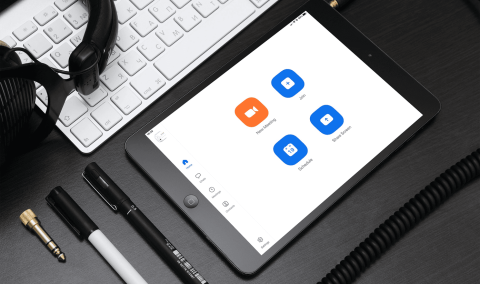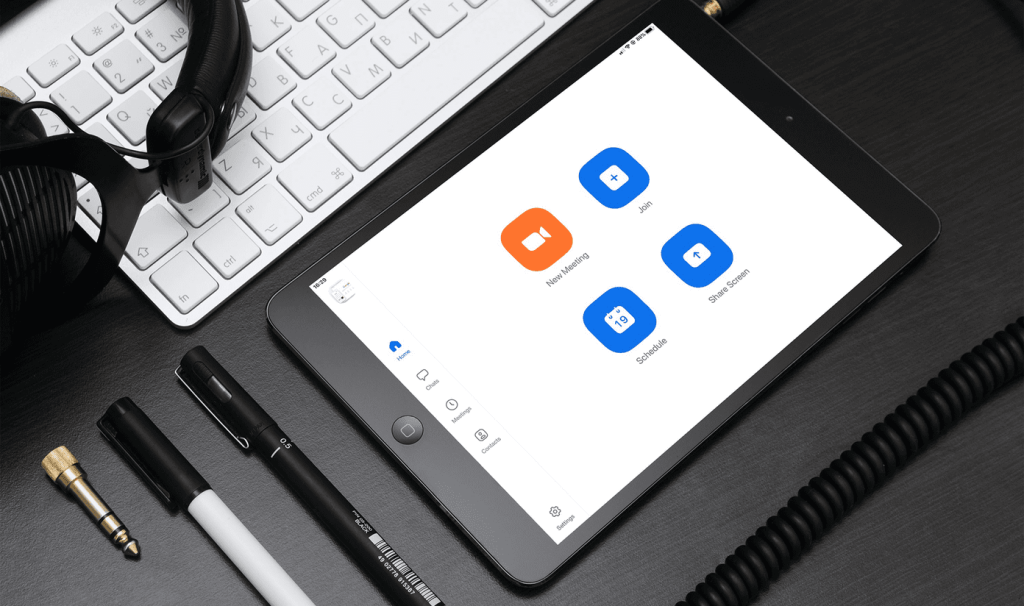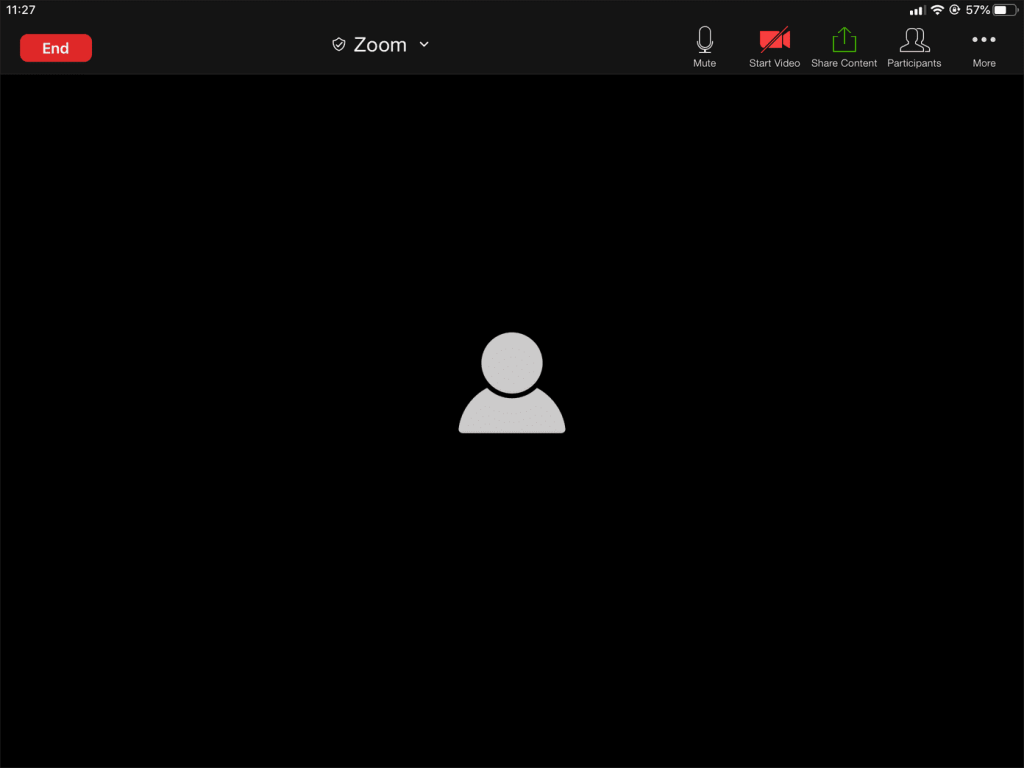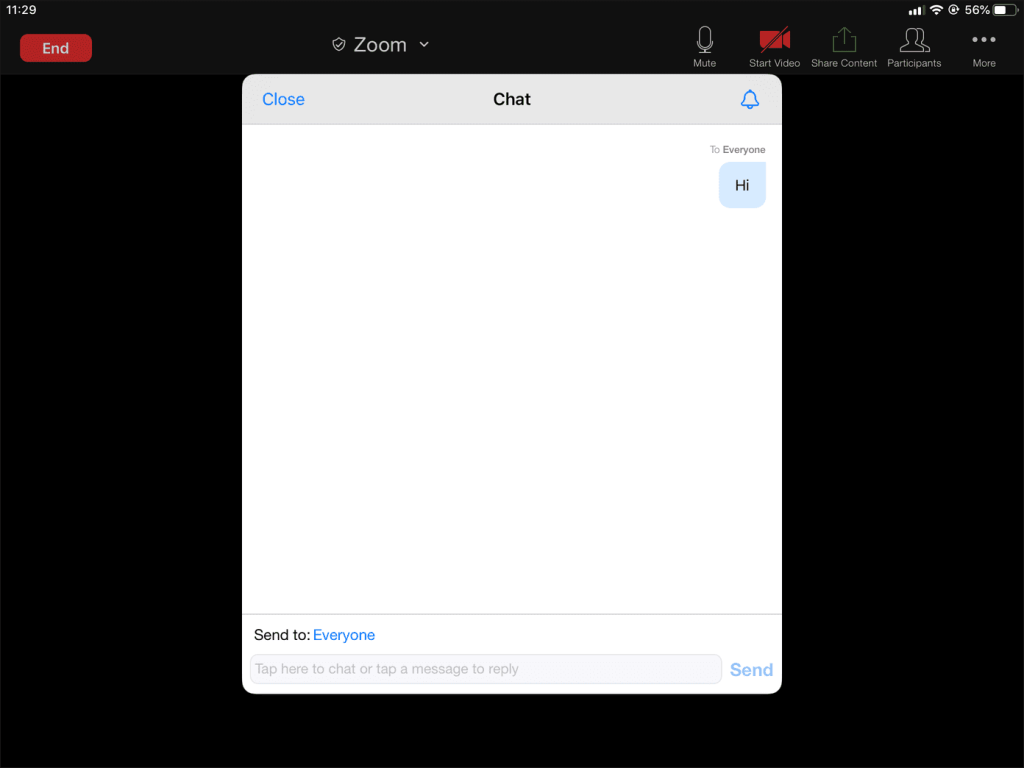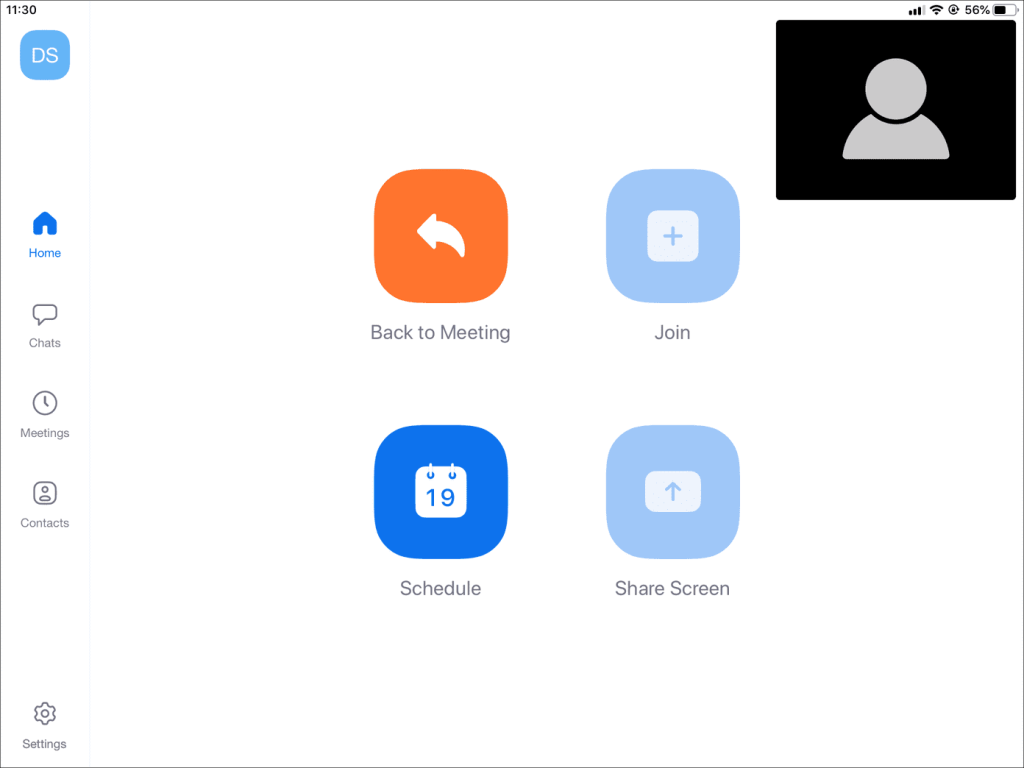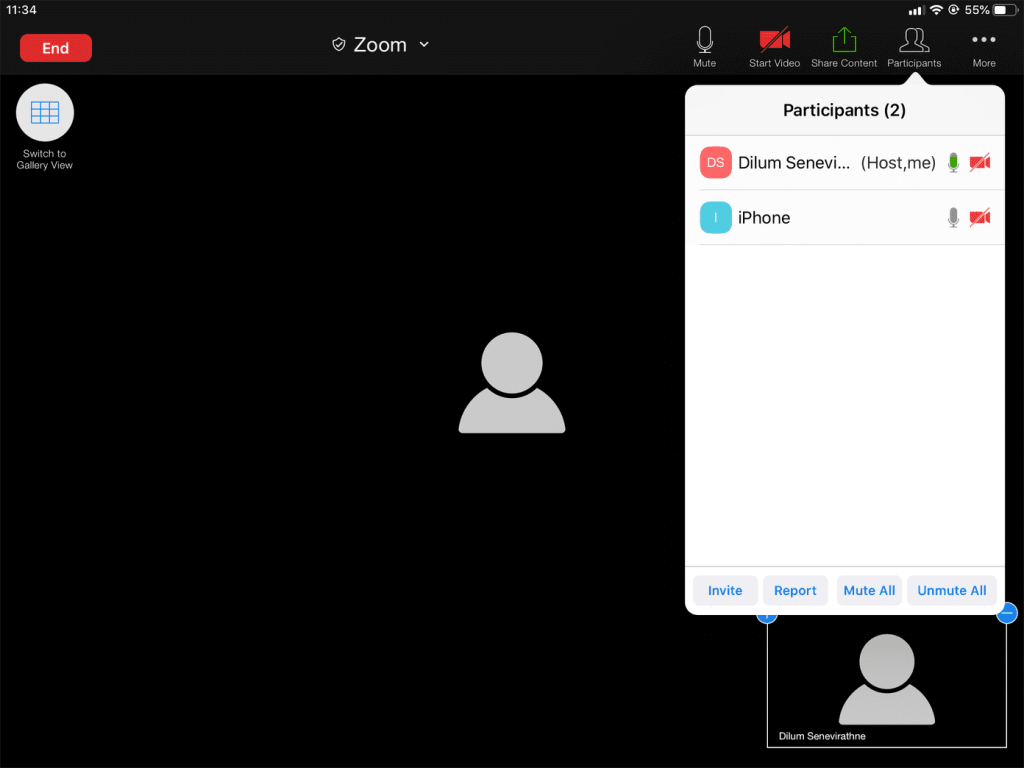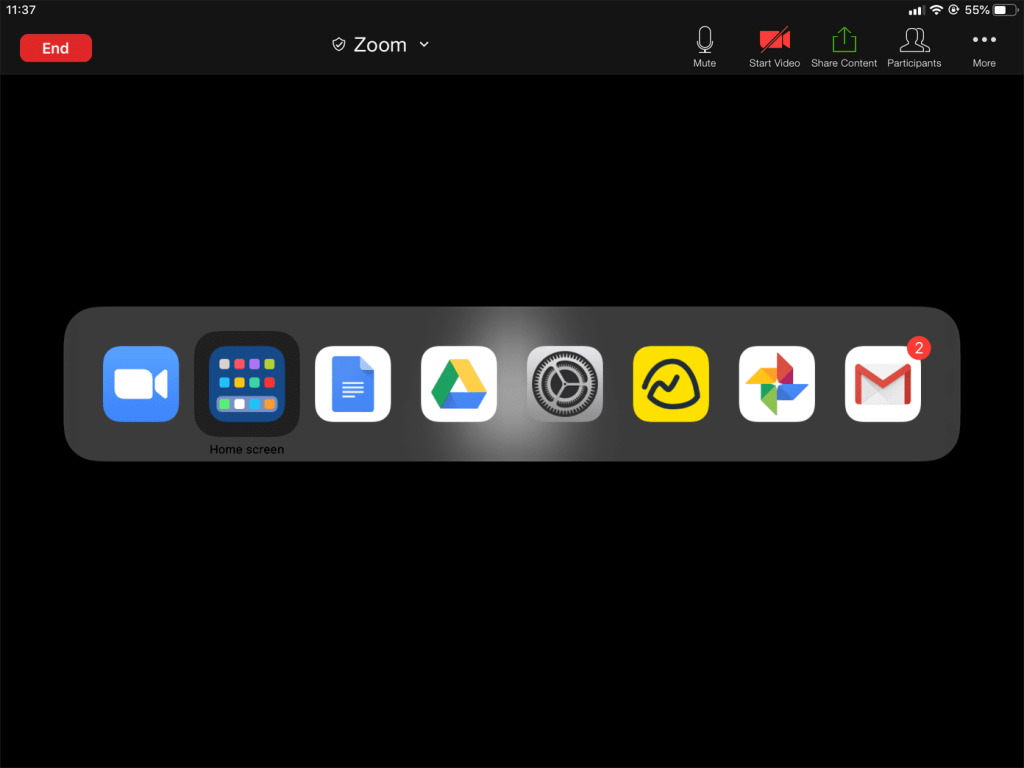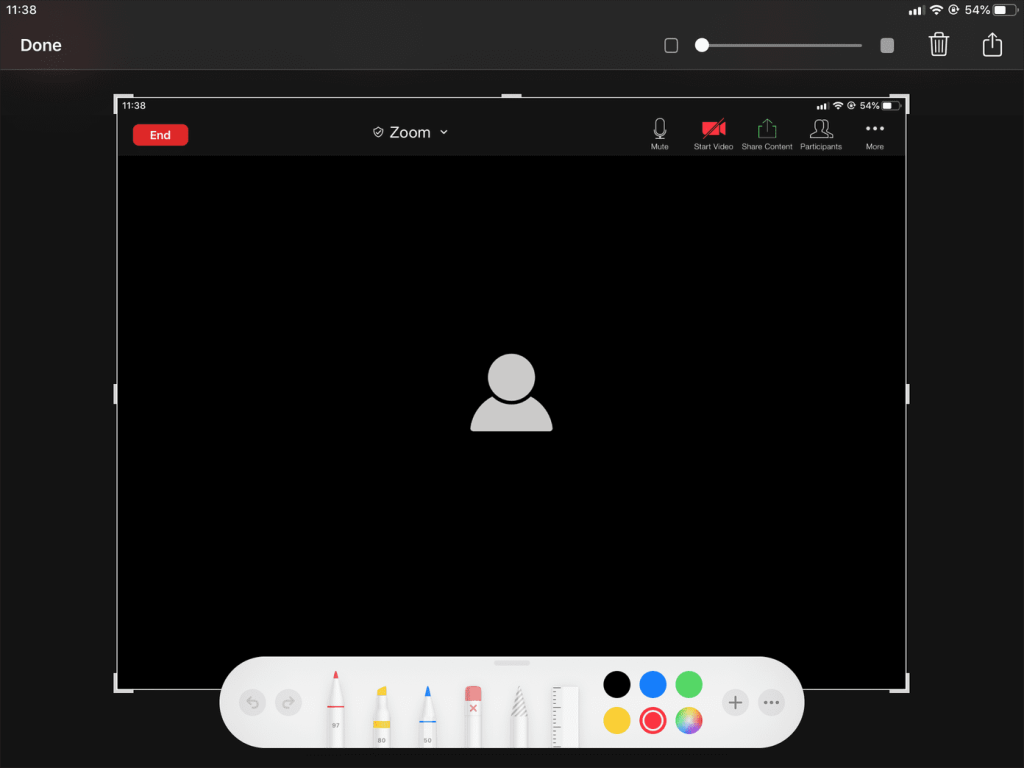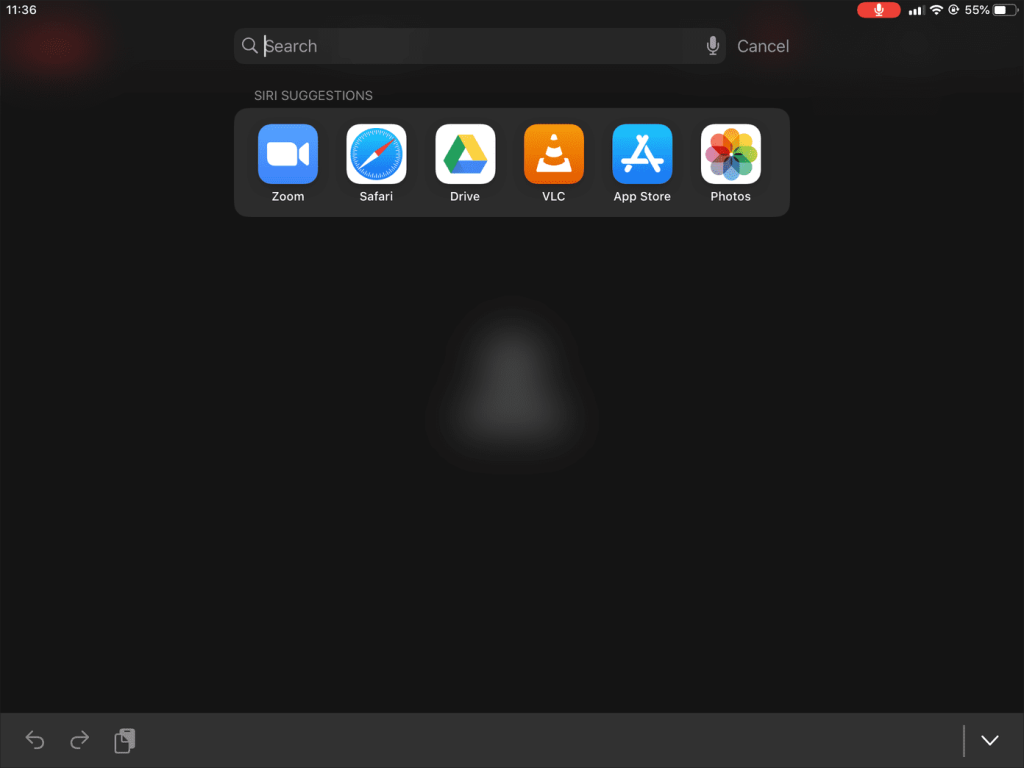Zoom menjadikan telesidang sangat mudah dengan pelbagai kawalan dan ciri intuitif . Ia adalah platform agnostik dan itu adalah salah satu sebab popularitinya kerana ia sudah memenuhi keperluan lebih 300 juta peserta mesyuarat harian . Tetapi, ia bukan apl yang mudah dan meredam/menyahredamkan panggilan boleh menjadi tugasan. Jadi, jika anda menggunakan Zoom untuk panggilan profesional dan peribadi pada iPad anda, anda boleh menjadikan perkara lebih mudah untuk diri sendiri dengan beberapa pintasan papan kekunci.
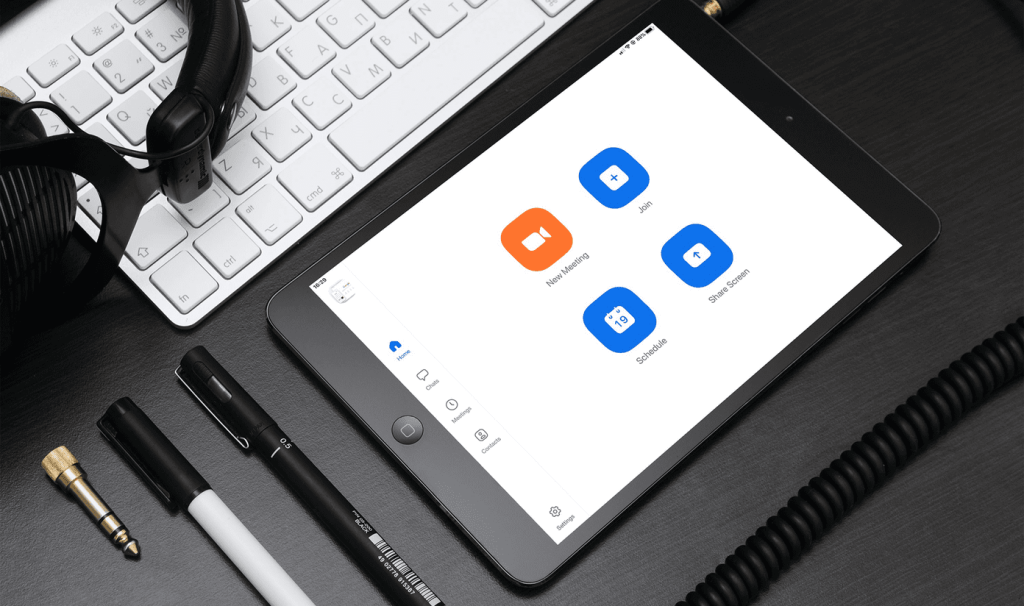
Walaupun Zum untuk iPad tidak membawa pintasan canggih yang mencukupi seperti pada desktop , anda masih boleh menggunakan yang terbaik daripada beberapa dan mengelak daripada mengetik skrin dengan bersungguh-sungguh. Itulah sebabnya papan kekunci Bluetooth boleh berguna untuk sesuatu yang lebih daripada sekadar menaip.
Tanpa berlengah lagi, mari lihat senarai pintasan papan kekunci Zoom terbaik (kedua-dua terus dan berasaskan sistem) untuk iPad membantu dengan navigasi dan berbilang tugas.
Nota: Dalam papan kekunci Bluetooth berasaskan Windows, gantikan 'Command' dengan 'Logo Windows' dan 'Option' dengan 'Alt.'
1. Hentikan/Mulakan Video
Katakan anda sedang melakukan panggilan video yang penting dan seseorang hanya masuk ke dalam bilik anda . Sementara itu, anda akan mendapat sedikit petunjuk kerana anda akan memberi perhatian kepada video peserta lain.
Sebelum anda memalukan diri sendiri, tekan pintasan Command + Shift + V untuk menghentikan video anda dengan cepat.
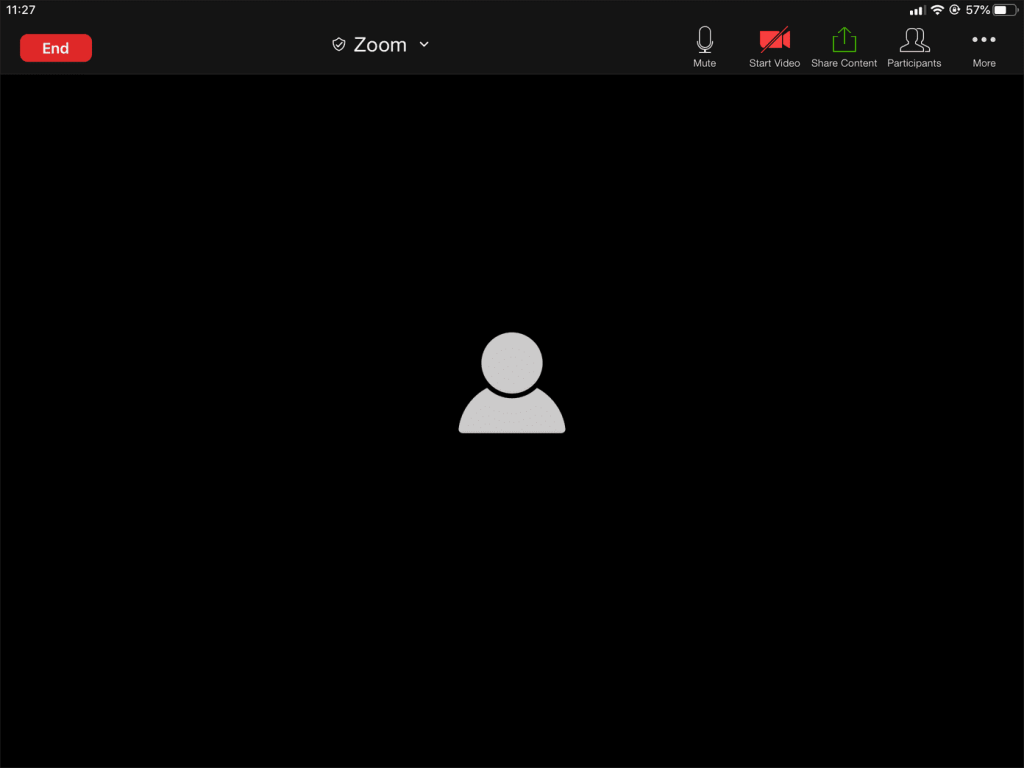
Selepas anda menangani situasi itu, gunakan pintasan yang sama untuk menyahsekat kamera.
Walaupun anda menghentikan video dengan pintasan ini, mikrofon akan kekal aktif dan peserta masih boleh mendengar segala-galanya. Jadi anda perlu menanganinya juga, bukan? Teruskan membaca.
2. Redam/Nyahredam Mikrofon
Jadi jika seseorang tiba-tiba datang semasa anda sedang dalam panggilan, telefon anda berdering atau terdapat lonjakan mendadak dalam paras bunyi ambien, maka anda harus meredamkan audio. Kasihanilah peserta anda dan tekan Command + Shift + A untuk meredamkan mikrofon . Ulangi pintasan untuk menyahredamkan diri anda.
3. Paparkan/Sembunyikan Sembang
Ingin mengakses kotak sembang Zoom semasa mesyuarat? Berhenti membuka menu Zum setiap kali anda melihat atau menyembunyikan sembang dan sebaliknya tekan Command + Shift + H.
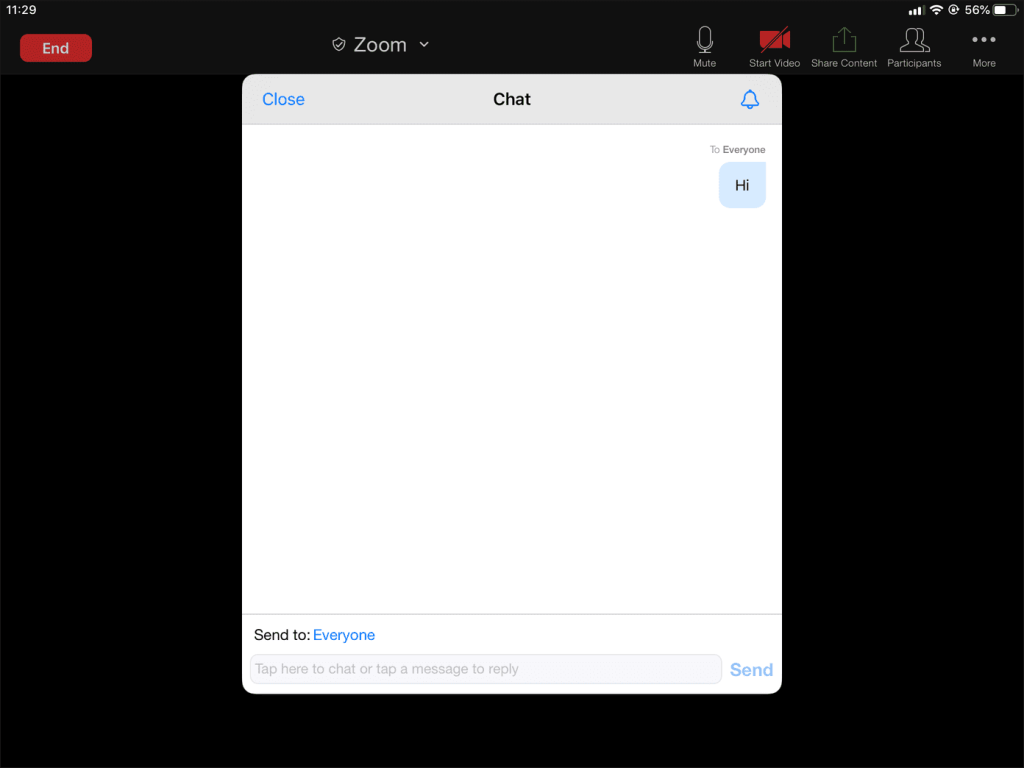
Apabila anda selesai bersembang, lakukan pintasan yang sama untuk menyembunyikan kotak sembang.
4. Minimumkan Mesyuarat
Jika anda ingin menyemak sembang Zum lain, melihat mesyuarat akan datang atau mengubah suai tetapan Zum , anda mesti meminimumkan mesyuarat Zum semasa dahulu. Tekan Command + Shift + M untuk melakukan itu dan orang ramai tidak akan perasan.
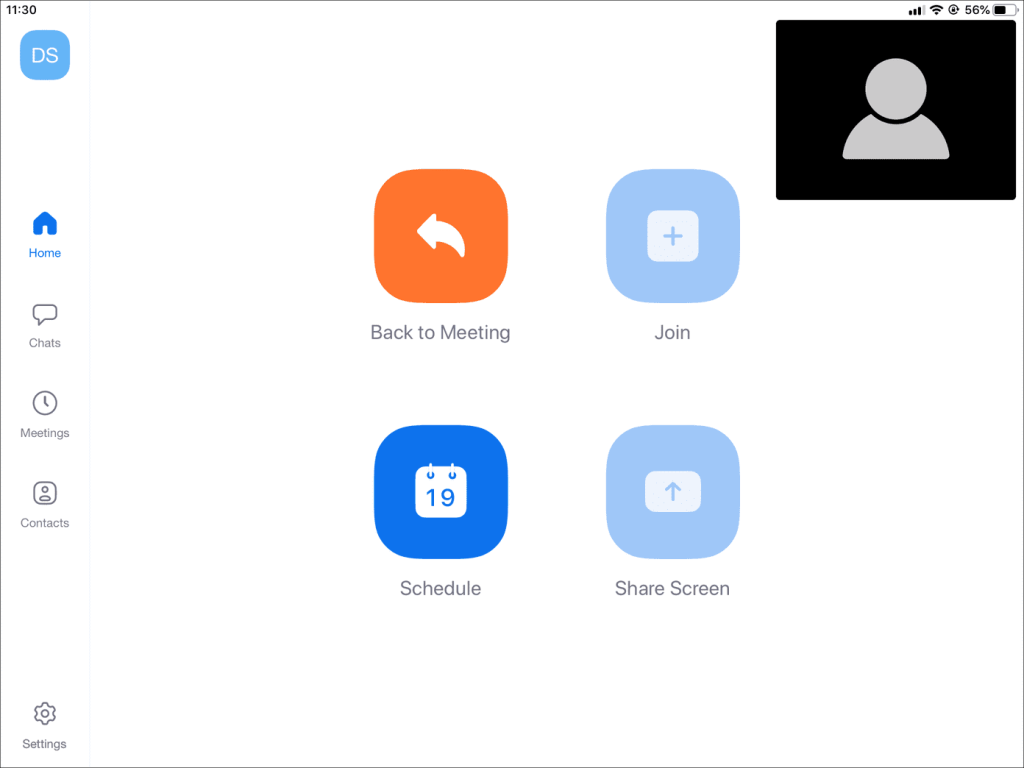
Setelah diminimumkan, anda boleh menyeret tetingkap terapung suapan mesyuarat ke mana-mana sudut skrin semasa anda berinteraksi dengan antara muka pengguna Zum yang lain.
Ketik pada anak tetingkap mesyuarat terapung pada bila-bila masa anda mahu memaksimumkannya. Sama seperti mod Picture-in-Picture YouTube dalam Chrome .
5. Paparkan/Sembunyikan Senarai Peserta
Senarai Peserta dalam mesyuarat Zum membolehkan anda melakukan pelbagai perkara daripada menjemput orang baharu, melaporkan peserta, hingga meredam mereka. Tekan Command + U untuk membawa senarai Peserta.
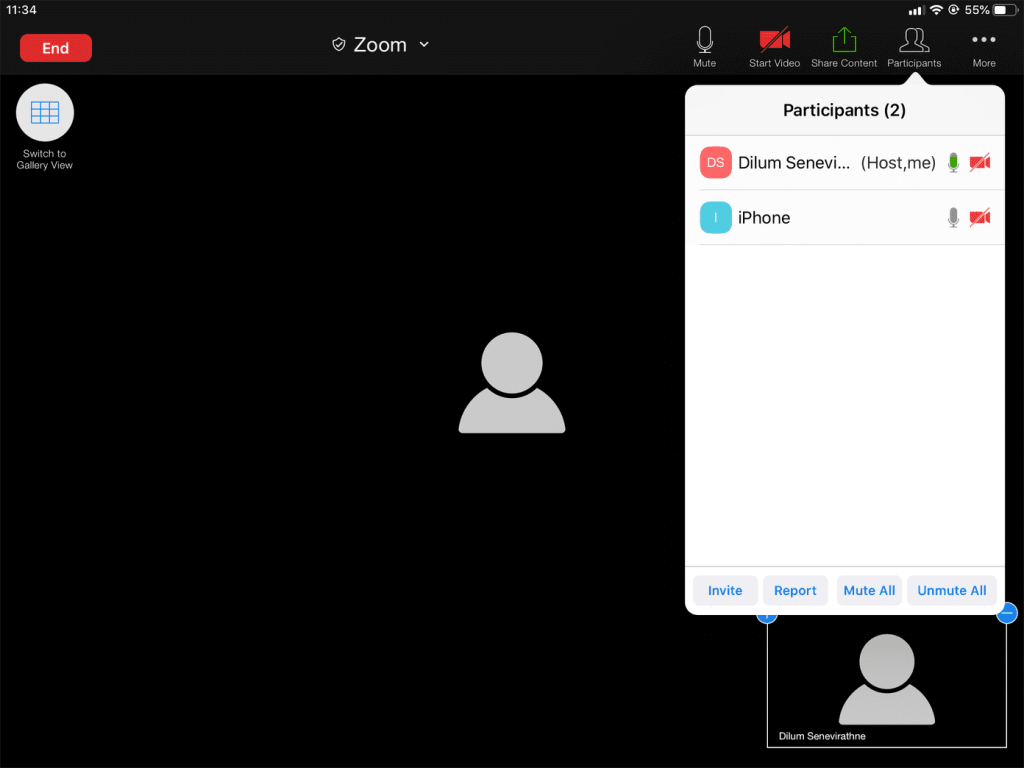
Ulangi pintasan untuk menyembunyikannya.
6. Tutup Windows
Kombo kekunci Command + W membantu anda menutup kebanyakan pop timbul dan tetingkap Zum — Senarai peserta, Tetapan Mesyuarat, dsb. — serta-merta. Walau bagaimanapun, jangan keterlaluan dengan perkara itu, anda mungkin akan menutup tetingkap panggilan yang sedang berjalan juga. Selain itu, ia mengalahkan mengetik di tempat lain atau menghubungi butang Tutup/Selesai tersebut.
7. Tunjukkan Pintasan
Pintasan tertentu mungkin sukar diingat. Tapi jangan risau. Hanya tekan dan tahan kekunci Perintah selama beberapa saat untuk memaparkan senarai berguna pintasan yang disenaraikan di atas.
Selagi anda mempunyai Zum terbuka, anda boleh mengakses senarai pintasan pada bila-bila masa anda mahu. Zum akan memaparkan pintasan yang disokong terus dalam senarai ini. Berhati-hati apabila kemas kini Zoom baharu mengenai iPad anda .
8. Tukar Apl
Terlihat pemberitahuan dan ingin beralih kepada apl itu semasa mesyuarat Zum sedang berlangsung? Tekan dan tahan Command + Tab, dan kemudian tekan kekunci Tab (sambil menahan kekunci Perintah) untuk bergerak di sepanjang senarai apl yang terbuka — lepaskan kekunci Tab untuk membuka aplikasi yang ingin anda akses.
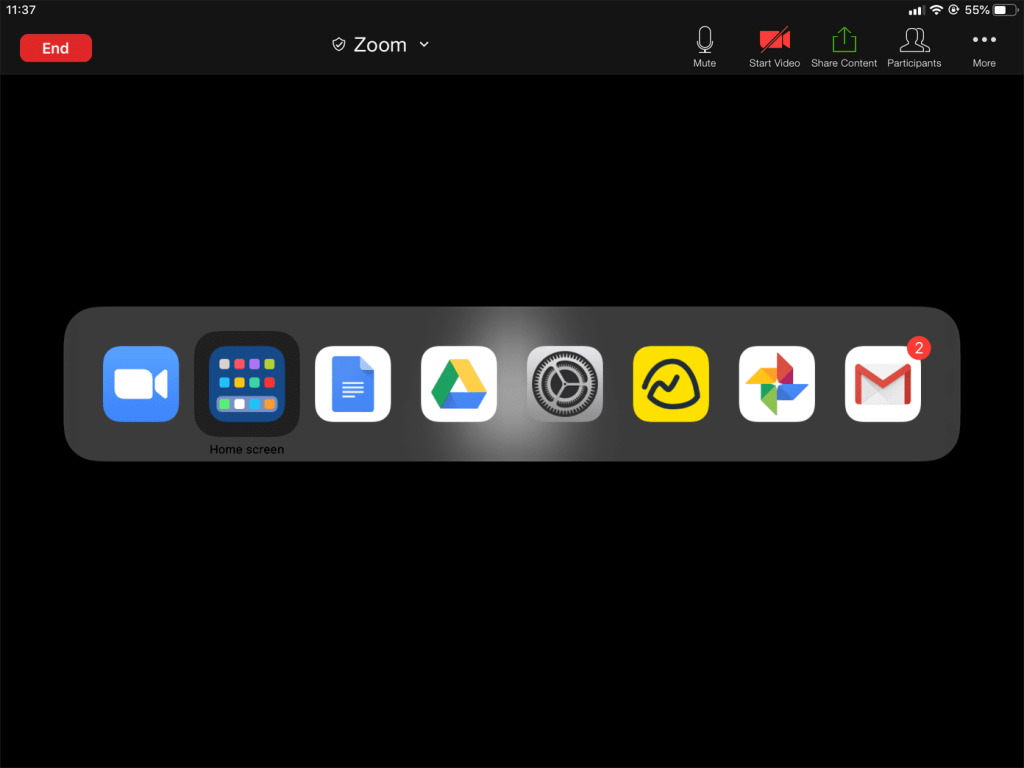
Untuk bergerak ke belakang di sepanjang senarai ikon apl, sebaliknya tekan Command + Shift + Tab.
Perlu diingat bahawa jika anda bertukar kepada apl lain, iPad anda akan berhenti menghantar video kepada peserta lain sehingga anda membuka semula Zum. Walau bagaimanapun, mikrofon akan aktif dan audio akan terus dihantar seperti biasa.
9. Ambil Tangkapan Skrin
Tidak seperti pada desktop, Zoom tidak menawarkan pintasan langsung untuk mengambil tangkapan skrin detik-detik penting dalam mesyuarat anda. Tetapi anda sentiasa boleh bergantung pada kombo kunci tangkapan skrin sistem iPad — tekan Command + Shift + 3 untuk itu.
10. Ambil Tangkapan Skrin dan Edit
Ingin mengedit tangkapan skrin anda sebaik sahaja anda mengambilnya? Tekan Command + Shift + 4 untuk membuka mod Penanda untuk mengedit imej. Walau bagaimanapun, ambil perhatian bahawa Zoom akan menjeda video anda semasa anda melakukan pengeditan, tetapi mikrofon anda akan terus aktif.
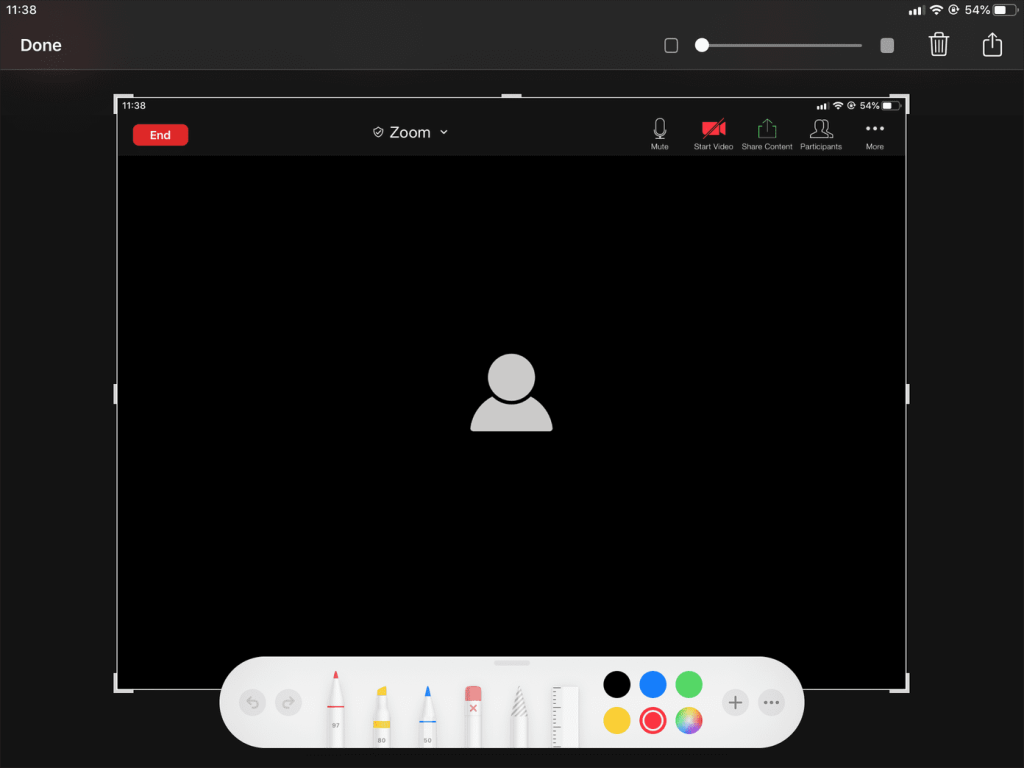
Setelah anda selesai mengedit, ketik Selesai.
11. Dok Bawa Naik
Mahu menyeret keluar apl daripada dok iPad untuk berfungsi dalam Slide Over? Untuk memaparkan dok di tengah-tengah mesyuarat, tekan Command + Option + D.
Nota: Pada masa penulisan ini, Zum untuk iPad tidak menyokong Split View .
12. Mulakan Mencari
Tidak menemui apl yang ingin anda gunakan berbilang tugas pada dok iPad? Sebaliknya, cari dengan pintasan Command + Space untuk memanggil Spotlight.
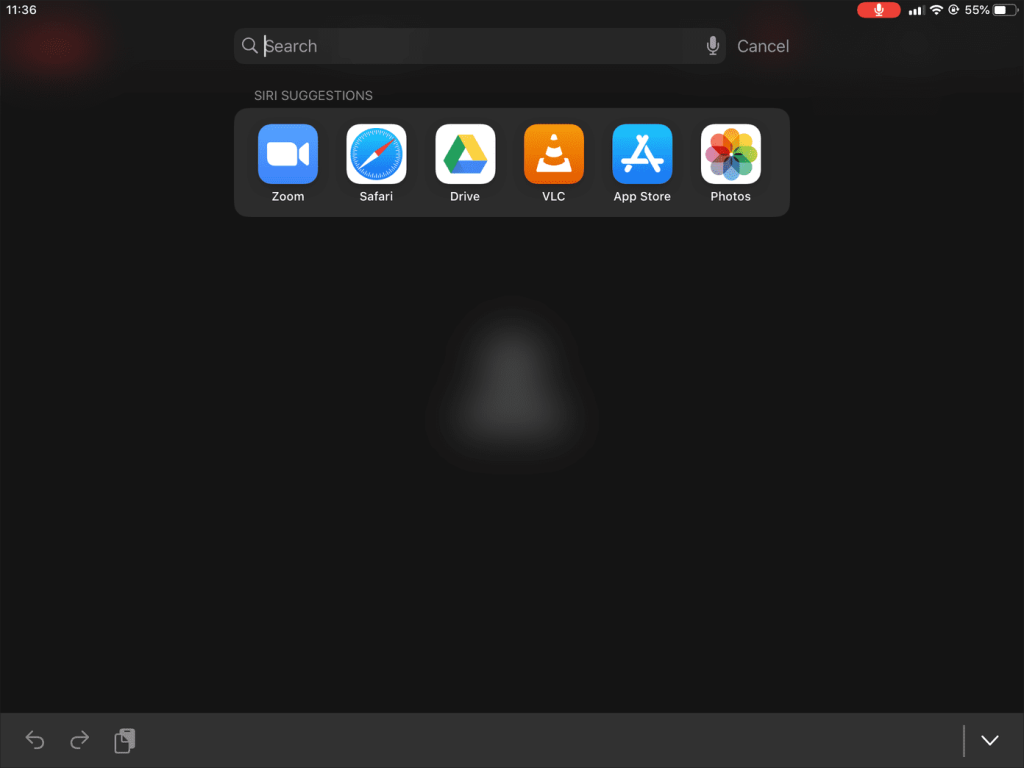
Daripada hasil carian, hanya seret ikon apl keluar daripada bahagian untuk memulakan Slaid Over. Lihat panduan ini untuk mengetahui cara multitasking berfungsi pada iPad .
13. Pergi ke Skrin Utama
Pada bila-bila masa anda ingin melawati skrin Utama iPad anda, sama ada gunakan kombo kekunci Command + H atau tekan kekunci Esc.
Walau bagaimanapun, melawati Skrin Utama tidak akan menghentikan mesyuarat yang anda hos atau sertai. Zum akan menjeda video anda, tetapi bukan mikrofon dan audio. Untuk kembali ke mesyuarat, ketik sama ada ikon Zum pada skrin Utama atau kad apl Zum dalam penukar apl.
Zum Cara Anda
Pintasan banyak membantu dalam mempercepatkan pengalaman aplikasi Zoom pada iPad. Dan disebabkan pendekatan berorientasikan desktop iPadOS , jangkakan pintasan baharu untuk menekan Zum lebih awal daripada kemudian.
Seterusnya: Mencari panduan utama untuk Zum? Kami membantu anda. Lihat di bawah.